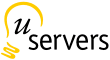||newline|| Para relizar tus pagos en línea usando la ||newline|| página de BBVA/Bancomer||newline|| sigue las siguientes indicaciones:||newline|| ||newline||
||newline|| ||newline|| ||newline||- ||newline||
Ingresa a tu cuenta bancaria por Internet en www.bancomer.com
||newline|| - ||newline||
||newline|| En el menú de navegación que aparece al lado||newline|| izquiedo de la pantalla, elije la opción ||newline|| Pago de Servicios CIE.||newline||
||newline|| ||newline|| ||newline|| - Elije Pagar un Servicio ||newline|| ||newline||
- ||newline||
||newline|| En la parte inferior de la pantalla aparecerá un campo||newline|| para capturar el número de convenio CIE: ||newline|| 577263||newline||
||newline|| ||newline|| ||newline|| - ||newline||
||newline|| Automáticamente aparecerá el nombre de la Empresa:||newline|| U Servers Comunicaciones S.C.||newline||
||newline|| ||newline|| ||newline|| Selecciona la cuenta de retiro
||newline|| ||newline|| - ||newline||
||newline|| Coloqua el número de referencia que aparece en tu factura para ||newline|| pagos en BBV/Bancomer. Si no cuentas con tu factura en el momento, puedes||newline|| consultar tu referencia en la sección||newline|| Información de||newline|| la Cuenta en el pánel de control.||newline||
||newline||||newline||||newline||OjO:
||newline|| Es importante que coloques la referencia (tu número de cliente) pues sin||newline|| ella no podrás hacer el pago.||newline|| ||newline|| ||newline|| - ||newline||
Escribe el importe a pagar con punto y centavos y oprime el botón||newline|| Continuar.
||newline|| ||newline|| ||newline|| - ||newline||
Confirma tu pago y escribe tu clave de operación (de Bancomer)
||newline|| ||newline|| ||newline|| - ||newline||
||newline|| En este punto podrás elegir poner este pago como||newline|| Pago Frecuente con lo que ya no será necesario llenar ||newline|| todos los datos cada vez que nos hagas un pago. De lo contrario||newline|| únicamente confirma su pago y selecciona el botón||newline|| de Aplicar.||newline||
||newline|| ||newline|| ||newline|| - ||newline||
||newline|| Te recomendamos que siempre imprimas el comprobante del pago para||newline|| poder usarlo en cualquier aclaración posterior.||newline||
||newline|| ||newline||||newline||